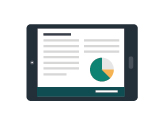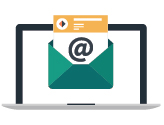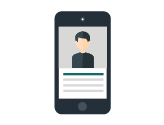משתמש ב- Microsoft Sway לראשונה? מאמר זה מספק מבט כולל לגבי הקלות שבה ניתן ליצור ולשתף כל תוכן בעזרת בד הציור הצבעוני והאינטראקטיבי של Sway. למד כיצד ליצור ולהציג בתצוגה מקדימה את ה- Sway הראשון שלך, כיצד להוסיף ולהטביע תוכן וכיצד לשתף את היצירה הגמורה שלך עם אנשים אחרים.
מהו Sway?
וידאו: השתמש ב- Sway כדי לדמות מחדש את הרעיונות שלך מתעוררים לחיים
Sway הוא יישום חדש של Microsoft Office שמאפשר לך ליצור ולשתף בקלות דוחות אינטראקטיביים, סיפורים אישיים, מצגות ועוד.
התחל על-ידי הוספת טקסט ותמונות משלך, חפש וייבא תוכן רלוונטי ממקורות אחרים ולאחר מכן ראה כיצד Sway עושה את כל השאר. בעזרת Sway, אינך מוגבל עוד לבחירת תבנית שעוצבה מראש אשר גורמת למצגות שלך להיראות כמו מצגות של המשתמשים האחרים, ואין לך צורך בכישורי עיצוב כדי להמיר ולהציג מידע בדרכים מודרניות ואינטראקטיביות המושכות תשומת לב.
הודות ל- Sway, אין צורך להקדיש זמן רב לעיצוב. מנגנון העיצוב המוכלל שלו דואג להעניק ליצירה שלך את המראה הטוב ביותר. אם העיצוב הראשוני לא עונה על הטעם שלך או מצב הרוח שלך, תוכל להחיל בקלות עיצוב אחר — או להתאים אישית באופן מלא את הפריסה, כדי להפוך אותה לשלך.
קל מאוד לשתף את פריטי ה- Sway הגמורים שלך. בני משפחה, חברים, בני כיתה ועמיתים לעבודה יכולים לראות את היצירות שלך באינטרנט מבלי להירשם, להיכנס או להוריד שום דבר. תוכל גם לשנות את הגדרות הפרטיות עבור כל Sway בכל עת שתרצה שליטה רבה יותר על הפריטים שאתה משתף.
השימוש ב- Sway מוצע ללא תשלום עם חשבון Microsoft (Hotmail, Live או Outlook.com). באפשרותך ליצור Sways מתוחכם יותר עם תוכן נוסף בעת Sway כחלק ממשינוי Microsoft 365. לקבלת מידע נוסף, ראה הוספת תוכן לפריטי ה- Sway שלך באמצעות Microsoft 365.
מה ניתן ליצור עם Sway?
בין שמדובר בדוח, מצגת, ידיעון, סיפור אישי, אלבום תמונות או דוח נסיעה חזותי, כמעט ואין גבול למה שתוכל להביע באופן יצירתי עם Sway.
|
|
|
|
|
|
דוחות |
מצגות |
ידיעונים |
סיפורים |
אם אינך בטוח מה אפשרי, תוכל לקבל השראה על-ידי הצגה ואינטראקציה עם Sway שאנשים אחרים יצרו. לאחר הכניסה ל- Sway (ראה להלן), גלול מטה לתחתית הדף Sway שלי ולאחר מכן עיין בתוכן לדוגמה תחת הכותרת "קבל השראה מ- Sway לדוגמה". ניתן גם לבחור אחת מהתבניות לדוגמה כדי להתחיל להשתמש ב- Sway ולהכיר אותו.
היכנס כדי להתחיל ליצור
כדי להתחיל בעבודה עם Sway, בקר sway.office.com בדפדפן כלשהו ולאחר מכן לחץ על היכנס בשורת התפריטים העליונה.
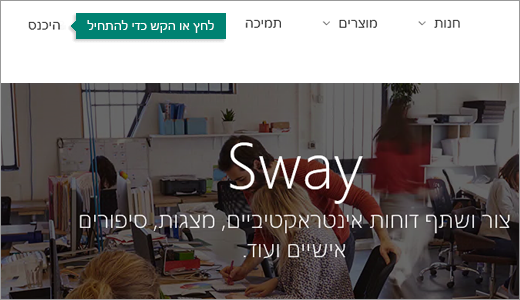
כאשר תתבקש, הזן את כתובת הדואר האלקטרוני שבה ברצונך להשתמש עם Sway. באפשרותך להשתמש בחשבון Microsoft ללא תשלום (Hotmail, Outlook.com) או בכל חשבון ארגוני שסופק לך בעבודה או בבית הספר. אם אין לך כבר חשבון, בקר בכתובת www.microsoft.com/account כדי להירשם ללא תשלום.
בדף Sway שלי שנפתח לאחר הכניסה, לחץ או הקש על צור חדש כדי להתחיל ביצירת ה- Sway הראשון שלך.
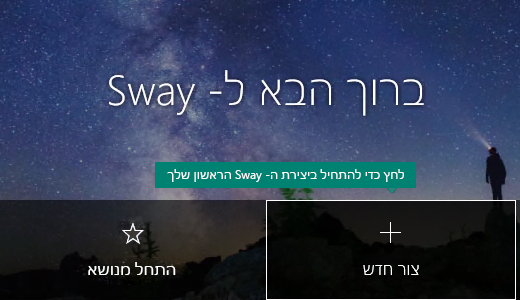
למד להכיר את העלילה של Sway
העלילה היא המקום שבו אתה מקליד, מוסיף, עורך ומעצב את התוכן שמביע את הסיפור שלך. התוכן מסודר בסדר רציף על-ידי הוספת כרטיסים, שכל אחד מהם מכיל את סוג התוכן הרצוי – כגון טקסט, תמונות, סרטוני וידאו ואפילו מסמכי Office. ניתן לסדר מחדש את הכרטיסים בכל עת בהתאם לצרכיך.
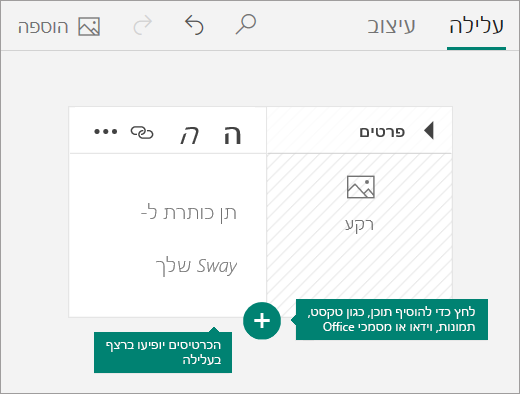
תן כותרת ל- Sway
לחץ על טקסט מציין המיקום תן כותרת ל- Sway שלך המוצג בכרטיס הראשון בעלילה ולאחר מכן הקלד תיאור קצר אך בעל משמעות שמסביר במה עוסק ה- Sway שלך. בהמשך, כאשר תשתף את ה- Sway הגמור, כותרת זו תהיה הדבר הראשון שמשתמשים אחרים יראו.
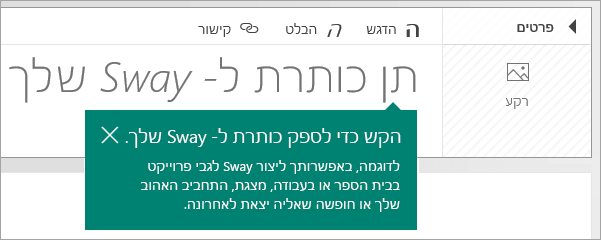
הוסף תמונות וטקסט ל- Sway שלך
כדי להוסיף תוכן ל- Sway שלך, כגון טקסט, תמונות או סרטוני וידאו, לחץ או הקש על סמל + בחלק התחתון של כרטיס קיים. ניתן גם לגרור ולשחרר טקסט ותמונות ישירות בתוך העלילה. (אל תהסס לנסות — ניתן לשנות את הסדר של התוכן בכל עת ולהתאים אישית כל כרטיס כרצונך.)
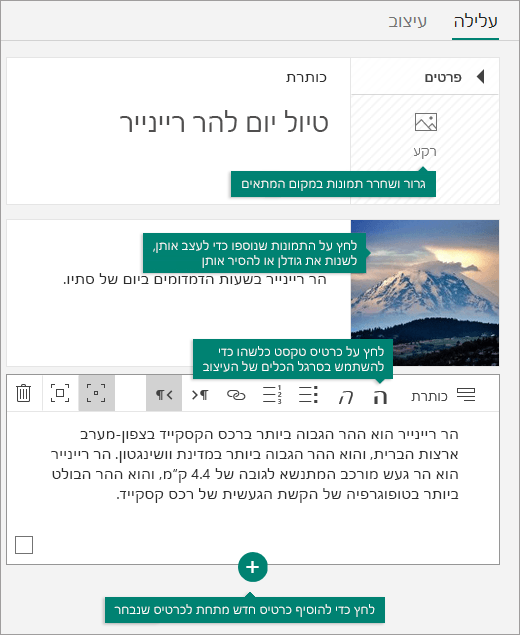
הוסף תוכן ל- Sway שלך
ניתן לחפש ולהוסיף בקלות תוכן נוסף ל- Sway, כגון תמונה המאוחסנת במחשב או במכשיר הנייד שלך. ל- Sway יש גם אפשרות לחפש באינטרנט אחר התוכן הרלוונטי ביותר, כגון סרטוני וידאו, ולהוסיף אותו ל- Sway שלך. בשורת התפריטים, לחץ על הוספה, בחר את מקור התוכן המועדף מתוך התפריט ולאחר מכן הזן מילת מפתח או צירוף מילים לחיפוש בתיבה מקורות חיפוש.
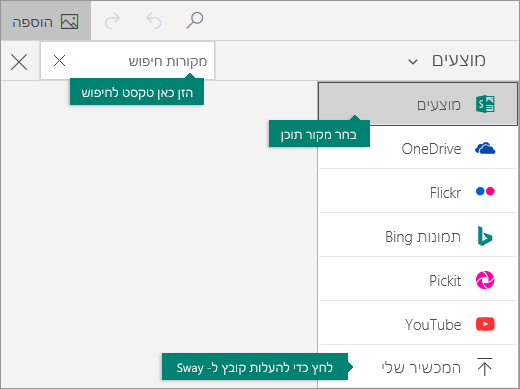
הצג את ה- Sway שלך בתצוגה מקדימה
תוכל להציג את העבודה המתבצעת בתצוגה מקדימה בכל עת על-ידי לחיצה על הכרטיסיה עיצוב. בעת הצגת ה- Sway בתצוגה מקדימה, תוכל לראות כיצד הוא יופיע בפני אחרים כאשר תחליט לשתף אותו במועד מאוחר יותר. כדי להתנסות באופן מלא ב- Sway שלך, לחץ על לחצן הפעל בשורת התפריטים העליונה.
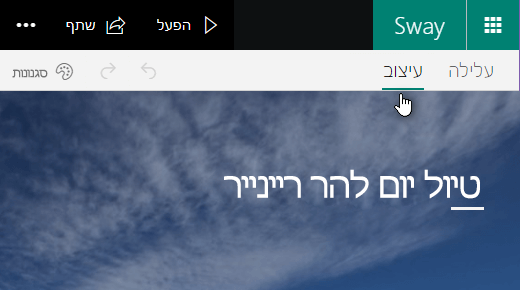
כדי לחזור לעלילה לאחר שתסיים להציג את ה- Sway בתצוגה מקדימה, לחץ על הכרטיסיה עלילה.
שנה את הסגנון של ה- Sway שלך
Sway מאפשר לך להתמקד במסר שאתה מנסה להביע על-ידי כך שהוא מטפל בעיצוב ובפריסה של התוכן שלך. באפשרותך לשמור את עיצוב ברירת המחדל שהוצע על-ידי Sway, לבחור ולהחיל עיצוב משלך ואפילו להתאים אישית את הפריסה.
כדי לבחור סגנון עבור ה- Sway שלך, לחץ על עיצוב בשורת התפריטים ולאחר מכן בחר סגנונות. כדי לבחור מראה ומצב רוח אקראיים עבור ה- Sway שלך בכל עת, לחץ על לחצן ערבב מחדש! עד שתמצא עיצוב ופריסה לטעמך. ניתן גם להתאים חלק ספציפי של הסגנון שהוחל כעת, כגון צבע, גופן ומרקמים, על-ידי לחיצה על לחצן התאם אישית בחלונית סגנונות.
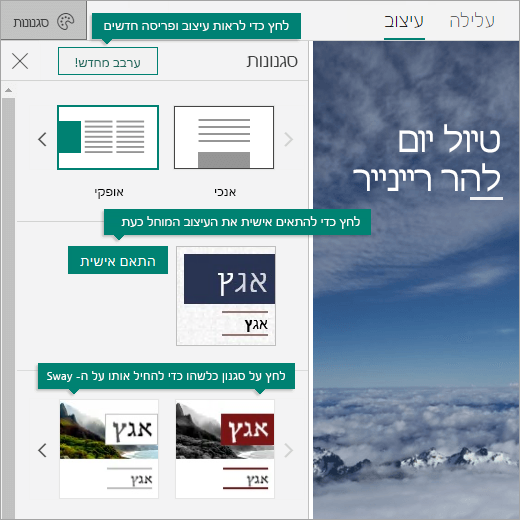
אם ברצונך לשלוט באופן שבו אחרים יציגו את ה- Sway שלך וינווטו בו לאחר שיתופו, בחר אם לבצע גלילה בתוכן שלך בצורה אנכית, אופקית או בדומה למצגת.
שתף את ה- Sway שלך
מוכן לשתף את ה- Sway שלך עם העולם — או אולי רק עם אנשים נבחרים? לחץ על לחצן שתף בשורת התפריטים העליונה ולאחר מכן בחר כיצד ברצונך לשתף את ה- Sway. הבחירות שלך בתפריט זה תלויות בסוג החשבון שבו השתמשת כדי להיכנס ל- Sway.
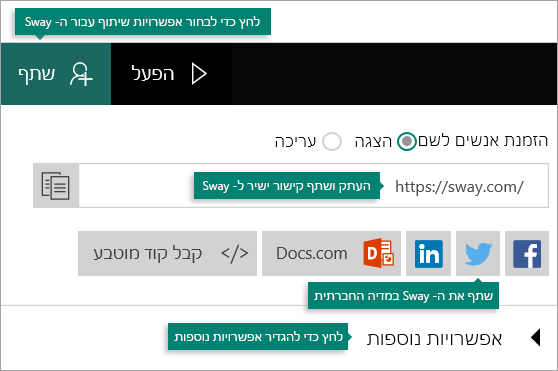
להצגה מפורטת יותר של כל אפשרויות השיתוף הזמינות, ראה שיתוף ה- Sway שלך.
עבור ל- Sway במכשירים ניידים
Sway פועל בכל הדפדפנים המודרניים למכשירים ניידים, ללא קשר לפלטפורמה. בין שאתה מצלם את הטיול של חייך, מתעד מחקר לבית הספר או משתתף בכנס מקצועי חשוב, Sway נמצא תמיד במרחק הקשה.
-
Sway.office.com
בקר sway.office.com בכל דפדפן נייד, ללא קשר לפלטפורמה או למכשיר. -
Sway עבור Windows 10
מצא את אפליקציית Sway ללא תשלום עבור Windows 10 שלך ב- Microsoft Store.
גלה תכונות נגישות ב- Sway
הדפדפן המשמש לעריכה ולהצגה של Sway קובע את תכונות הנגישות הזמינות. לקבלת התוצאות הטובות ביותר, אנו ממליצים על Internet Explorer, Firefox או Safari.
באפשרותך להשתמש ב- Sway במצב חדות גבוהה עם פונקציונליות מלאה של לוח מקשים וגישה של קורא מסך לתוכן שלך. לחץ על אפשרויות נוספות ( . . . ) בשורת התפריטים העליונה ולאחר מכן לחץ או הקש על תצוגת נגישות. כדי לצאת מתצוגת נגישות, השתמש שוב באותה פקודה.
לקבלת מידע נוסף אודות הנגישות של Sway, קרא את הנושאים הבאים:
השלבים הבאים ב- Sway
-
צפה בערכות לימוד של וידאו
מוכן לחפור לעומק את היכולות Sway להציע? צפה במדריכי הווידאו שלנו ללא תשלום כדי ללמוד על שיטות העבודה המומלצות לשימוש ב- Sway. -
מעקב Sway שלך ב- Facebook
הישאר בקשר עם הקהילה Sway לקבל חדשות והשראה מאנשים כמוך. עקוב אחר Sway ב- Facebook. -
קרא את Sway שלך
הישאר עדכני Sway החדשות וההפצה החדשותית של תכונות. עקוב אחר הבלוג הרשמי של Sway ולעולם לא תחמיץ עדכון. -
שלח לנו משוב
יש לך רעיון לתכונה חדשה או הצעה לשיפור? שלח לנו משוב כדי לעזור לנו לתעדף תכונות חדשות בעדכונים עתידיים. ראה כיצד ניתן לספק משוב לגבי Microsoft Office? לקבלת מידע נוסף.